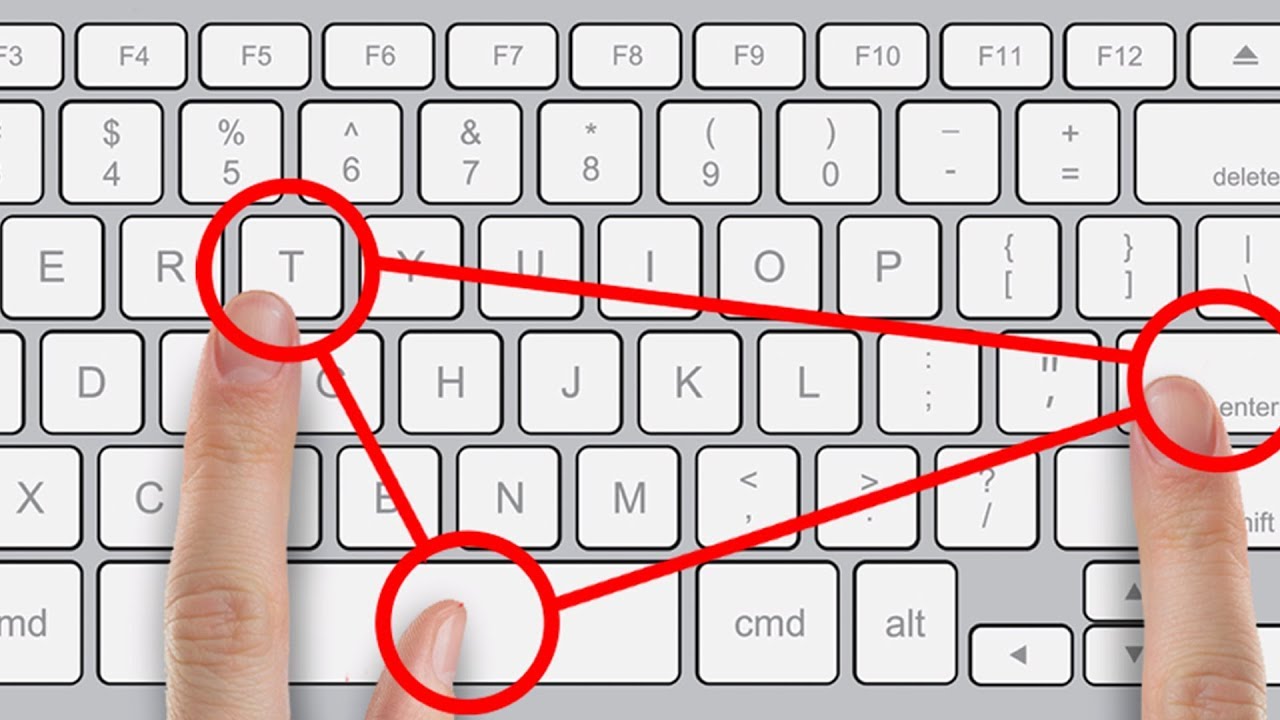312
Se avete accidentalmente regolato male la tastiera o i tasti non reagiscono come previsto, il problema può essere risolto rapidamente.
Tastiera disallineata: Come risolvere il problema
Se la vostra tastiera improvvisamente emette i caratteri sbagliati o reagisce in modo diverso dal previsto, ci sono delle semplici soluzioni:
- Numeri al posto delle lettere: Questo problema si verifica spesso quando è attivato il tasto “Num”. Premere contemporaneamente i tasti [Fn] + [Num] per disattivare il tastierino numerico.
- “Y” invece di “Z”: Se i tasti “Y” e “Z” sono scambiati, probabilmente è stato cambiato il layout della tastiera in inglese. Premere [Alt] + [Shift] per tornare al layout tedesco.
- Il testo viene sovrascritto: Se il testo esistente viene sovrascritto, probabilmente è stata attivata la funzione “Incolla”. Premere il tasto [Inserisci] per disattivarla.
- Tutte le lettere sono maiuscole: Questo accade quando è attivato il Blocco maiuscole. Premere nuovamente il tasto Caps Lock per disattivarlo.
- Controllare le impostazioni della tastiera: Accedere a “Tastiere e metodi di input” nelle impostazioni di Windows per assicurarsi che vengano utilizzate le impostazioni linguistiche e le scorciatoie da tastiera corrette
Problemi con la tastiera: ulteriori suggerimenti
La maggior parte dei problemi con la tastiera sono facili da risolvere. Se i suggerimenti di cui sopra non vi hanno aiutato, provate anche questo:
- Verificare se i driver della tastiera sono aggiornati. A tale scopo, accedere a Gestione periferiche e aggiornare i driver, se necessario.
- A volte lo sporco o la polvere sotto i tasti possono causare problemi. Pulire con cura la tastiera. Utilizzare uno spray ad aria compressa.
- Se si utilizza una tastiera esterna, provare a collegare un’altra tastiera per vedere se il problema persiste. Questo può aiutare a determinare se si tratta di un problema software o hardware.
- Se tutte le misure non aiutano, probabilmente si tratta di un difetto hardware della tastiera. Investite in una nuova tastiera. Al momento dell’acquisto, prestare attenzione alla qualità e all’ergonomia.